[ジオメトリを含める]コマンドを使用すると、既存のモデル エッジ、2D スケッチ ジオメトリ、インポートしたワイヤフレーム データを、3D スケッチに関連付けてコピーすることができます。
新機能の紹介: 2024.2
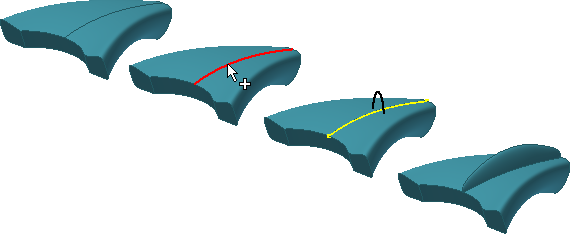
コピーした後、新しい 3D ジオメトリを含めたジオメトリの端点に接続できます。これは 3D スケッチ ジオメトリに変換されます。
元の 2D ジオメトリを編集すると、3D スケッチに含まれているセグメントも更新されます。含めたジオメトリは、元のジオメトリが 2D スケッチから削除されても、3D スケッチに残ります。
エッジを所定の位置にコピーして、3D スケッチに含めるには、[ジオメトリを含める]を使用します。
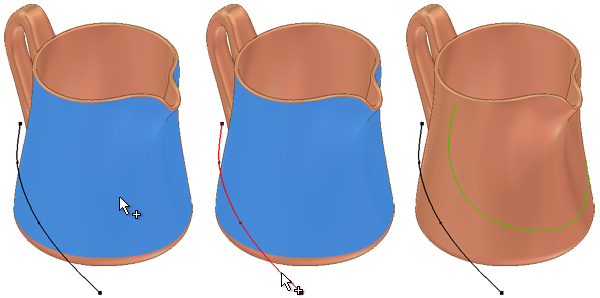
3D スケッチでは、ポイント、曲線、エッジ、または面をサーフェスまたはソリッドに投影することもできます。投影されたジオメトリは、親ジオメトリおよび投影された面に関連付けられています。ジオメトリを 3D 面にラップするには、[サーフェスに投影]を使用します。
ヒント: 構築ジオメトリ切り替えがオフの場合、[Shift]キーを押して、構築ジオメトリとして投影しようとしているジオメトリをクリックします。構築ジオメトリ切り替えがオンの場合もこの動作は有効です。[Shift]キーを押して、スケッチ ジオメトリとして投影しようとしているジオメトリをクリックします。2D スケッチと 3D スケッチの両方でこの動作は有効です。
[ジオメトリを含める]
- アクティブな 3D スケッチで、[3D スケッチ]タブ
 [作成]パネル
[作成]パネル  [ジオメトリを含める]
[ジオメトリを含める]  の順にクリックします。
の順にクリックします。
- グラフィックス ウィンドウで、含める対象のモデルのエッジ、2D スケッチ ジオメトリ、またはワイヤフレーム データをクリックします。
- 完了するには、右クリックして[OK]を選択します。元のジオメトリを含む 2D スケッチは、ブラウザで 3D スケッチの上に配置する必要があります。
インクルード ジオメトリを編集する
- 投影された関連付けを解除するには、グラフィックス ウィンドウで投影されたジオメトリを選択し、右クリックして[リンクを解除]を選択します。
曲線をサーフェスに投影する
- アクティブな 3D スケッチで、[3D スケッチ]タブ
 [作成]パネル
[作成]パネル  [サーフェスに投影]
[サーフェスに投影]  の順にクリックします。
の順にクリックします。
[曲線を面に投影]ダイアログ ボックスが開きます。[面]選択ツールが既定でアクティブになっています。[面]では、ジオメトリを投影するサーフェスまたはソリッドの 1 つまたは複数の面を選択できます。サーフェスやソリッドの面、パーツ、作業平面を選択できます。
- [曲線を面に投影]ダイアログ ボックスの[出力]領域で、ジオメトリの投影方法を選択します。
- [ベクトルに沿って投影]
 :(既定)指定したベクトルに沿ってジオメトリを投影します。ベクトルの方向も選択できます。
:(既定)指定したベクトルに沿ってジオメトリを投影します。ベクトルの方向も選択できます。
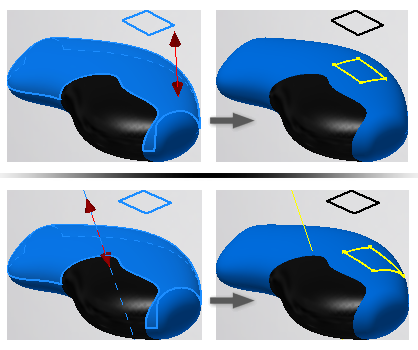
- [最も近い点に投影]
 :サーフェスの法線に沿って最も近い点に投影します。
:サーフェスの法線に沿って最も近い点に投影します。
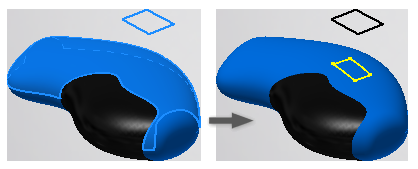
- [サーフェスにラップする]
 :2D スケッチの曲線または点を 1 つまたは複数の変換可能な面にラップします。このタイプの投影では、曲線の長さが保持されます。スケッチは、選択した面の 1 つに接する平面に接しているか平行である必要があります。接線からラップが開始されます。3D スケッチの曲線や点、モデル エッジ、またはサーフェス エッジはラップできません。
ヒント: 変換可能な面は、ストレッチまたは圧縮を行わずに、平面でラップできる面です。平面、円錐、および円柱は、すべて変換可能な面です。
:2D スケッチの曲線または点を 1 つまたは複数の変換可能な面にラップします。このタイプの投影では、曲線の長さが保持されます。スケッチは、選択した面の 1 つに接する平面に接しているか平行である必要があります。接線からラップが開始されます。3D スケッチの曲線や点、モデル エッジ、またはサーフェス エッジはラップできません。
ヒント: 変換可能な面は、ストレッチまたは圧縮を行わずに、平面でラップできる面です。平面、円錐、および円柱は、すべて変換可能な面です。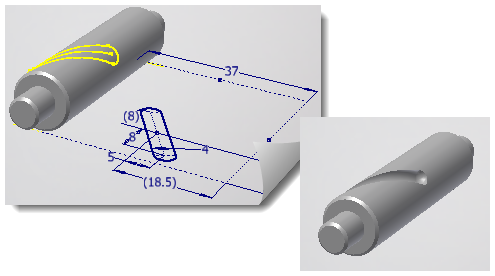
- [ベクトルに沿って投影]
- グラフィックス ウィンドウで、投影先の面をクリックして選択します。
ヒント: サーフェス フィーチャはブラウザで選択したり、右クリックして[他を選択]を選択しても指定することができます。
- [曲線を面に投影]ダイアログ ボックスで、[曲線]選択ツールをクリックします。
選択する曲線には、2D 曲線、3D 曲線、頂点、作業点、スケッチ点、パーツのエッジ、サーフェスのエッジを含めることができます。
- グラフィックス ウィンドウで、投影する 1 つまたは複数の曲線をクリックして選択します。選択セットからジオメトリを削除するには、[Ctrl]を押しながらクリックします。
- ベクトルに沿って投影する場合、[曲線を面に投影]ダイアログ ボックスの[方向]をクリックしてから、グラフィックス ウィンドウ内をクリックしてベクトルを指定します。
- 完了したら、[適用]をクリックし、投影を終了して作成を続行するか、[OK]をクリックして終了します。
投影された曲線を編集する
- グラフィックス ウィンドウで、投影対象のサーフェス フィーチャを右クリックし、[投影された曲線を編集]を選択します。[サーフェスに投影]ダイアログ ボックスのオプションを使用して、選択セットの修正、面の追加または削除、方向の変更を行います。
- 投影された関連付けを解除するには、ブラウザで投影対象のサーフェス フィーチャを右クリックし、[リンクを解除]を選択します。次に、拘束解除した 3D スケッチ ジオメトリを編集します。